Gli upscaler delle immagini AI, come Gigapixel , ingrandiscono facilmente le tue foto. Sono veloci, affidabili e mantengono le tue foto naturali. È meglio che modificare in Photoshop o Lightroom . Parleremo di un upscaler AI, ti mostreremo come usarlo e le sue impostazioni. Iniziamo!
Cos'è l'upscaling delle immagini?
L'upscaling dell'immagine è il processo di ingrandimento di un'immagine digitale mantenendone la qualità e la chiarezza. Utilizza algoritmi per aggiungere più pixel all'immagine, ottenendo una risoluzione più elevata senza una significativa perdita di dettagli. Questa tecnica viene comunemente utilizzata per aumentare le dimensioni delle immagini per vari scopi come la stampa, la visualizzazione su display ad alta risoluzione o il miglioramento dell'impatto visivo delle fotografie.
Dai un'occhiata ai migliori upscaler di immagini AI (gratuiti e a pagamento) .
Introduzione all'intelligenza artificiale Gigapixel
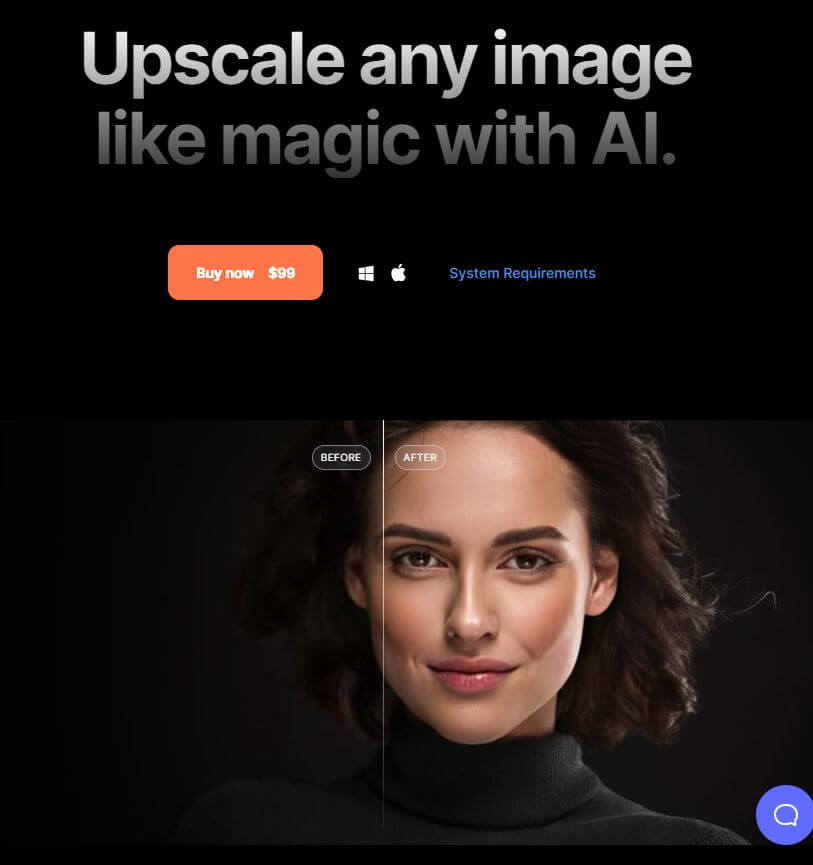
Gigapixe l è uno strumento intelligente realizzato da Topaz Labs che migliora l'aspetto delle immagini. Può rendere le tue immagini 6 volte più grandi senza perdere la qualità. Utilizza l'intelligenza artificiale per aggiungere più dettagli e trame, ottimo per preparare le immagini per la stampa. Gigapixel è efficace nel rendere più grandi le piccole foto, in particolare i ritratti, migliorando le caratteristiche del viso. Nella versione 6.1, Gigapixel è migliorato ulteriormente con Face Recovery AI, rendendo più semplice il miglioramento delle immagini.
Create Amazing Websites
Con il miglior generatore di pagine gratuito Elementor
Parti oraImmagini di alto livello con intelligenza artificiale utilizzando Gigapixel
Gigapixel ingrandisce le tue immagini utilizzando l'intelligenza artificiale. È semplice da usare. Ti guideremo su come ottenere il software e le migliori impostazioni per rendere le tue foto fantastiche.
Prova gratuita di Gigapixel
Per ottenere Gigapixel AI, vai al loro sito Web e fai clic su "Provalo gratuitamente". Prima di installarlo, assicurati che il tuo computer sia in grado di gestirlo. Ecco cosa ti serve:
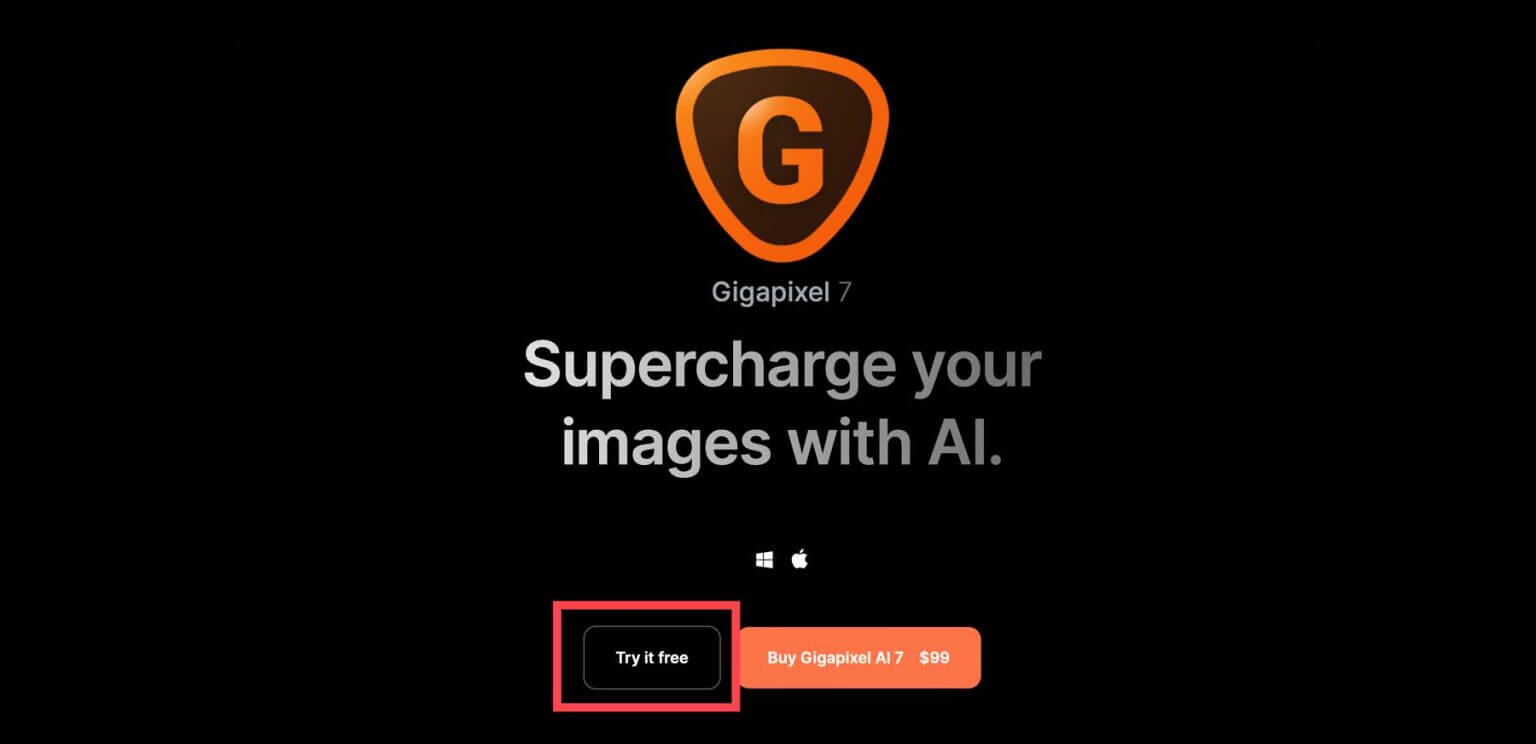
- Per Windows: hai bisogno di Windows 10 o 11, un processore Intel o AMD decente con AVX2, almeno 16 GB di RAM (ma 32 GB è meglio) e una buona scheda grafica come NVIDIA GTX serie 900 o superiore, AMD Radeon serie 500 o superiore, o Intel ARC A750. La tua CPU dovrebbe essere del 2016 o successiva.
- Specifiche consigliate: punta a 32 GB o più di RAM, NVIDIA RTX 3000 o successiva o AMD Radeon RX 5000 o successiva per la scheda grafica con almeno 8 GB di VRAM.
Dopo aver fatto clic sul pulsante per provarlo gratuitamente, il software verrà scaricato. Trova il programma di installazione sul tuo computer e fai doppio clic su di esso per installarlo. Accetta i termini e fai clic su "Installa" se utilizzi un Mac.
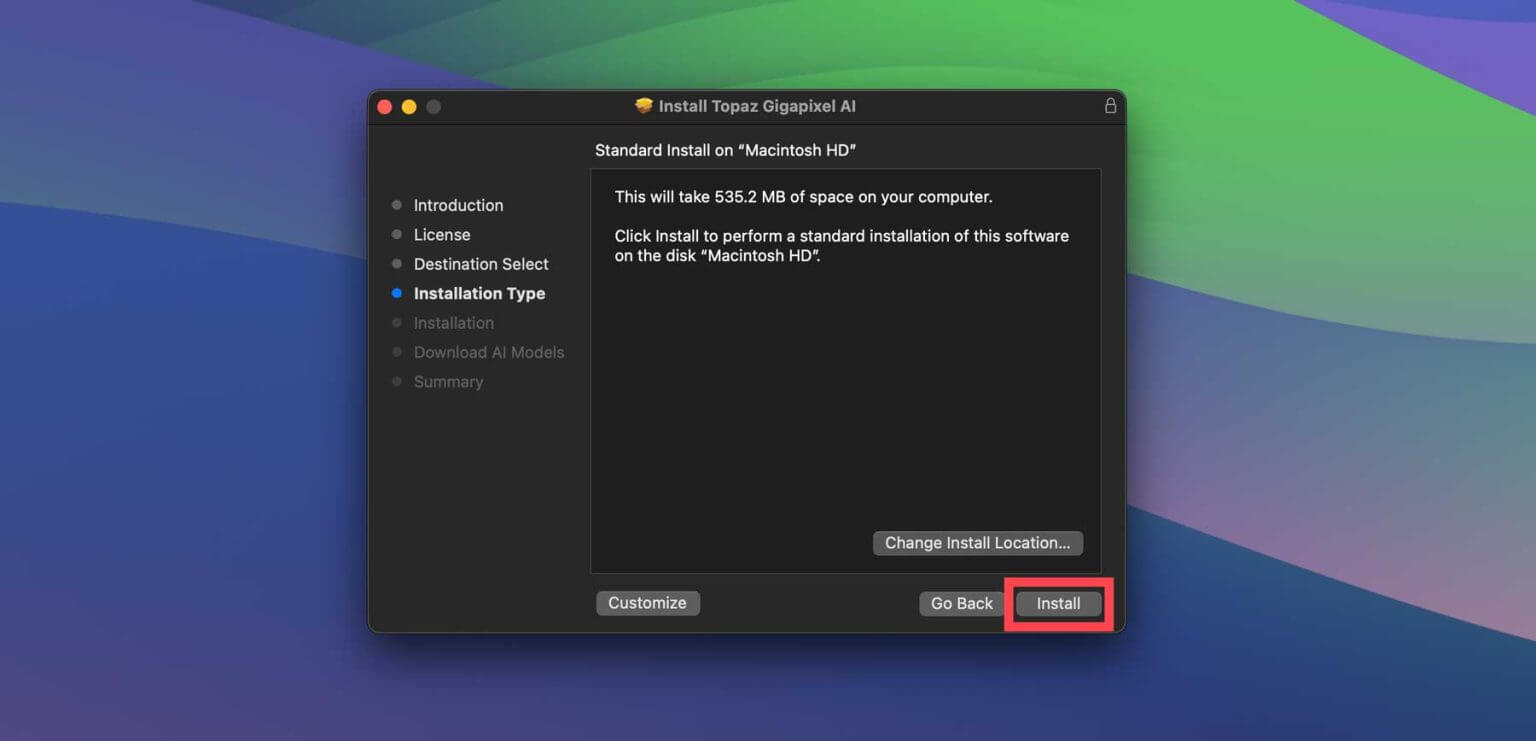
Gigapixel scaricherà i modelli AI dal proprio server, l'operazione potrebbe richiedere alcuni minuti a seconda del computer.
Avvia l'intelligenza artificiale Gigapixel
Una volta installato il programma sul tuo computer, scopri come appare. Trova "Topaz Gigapixel AI" nella cartella delle applicazioni e fai doppio clic per aprirlo. Verrà visualizzata una finestra con alcune opzioni: attiva, acquista una licenza o utilizza la demo gratuita. Scegli "Demo gratuita" per provarlo. La demo ti consente di utilizzare tutte le funzionalità, ma non puoi salvare il tuo lavoro.
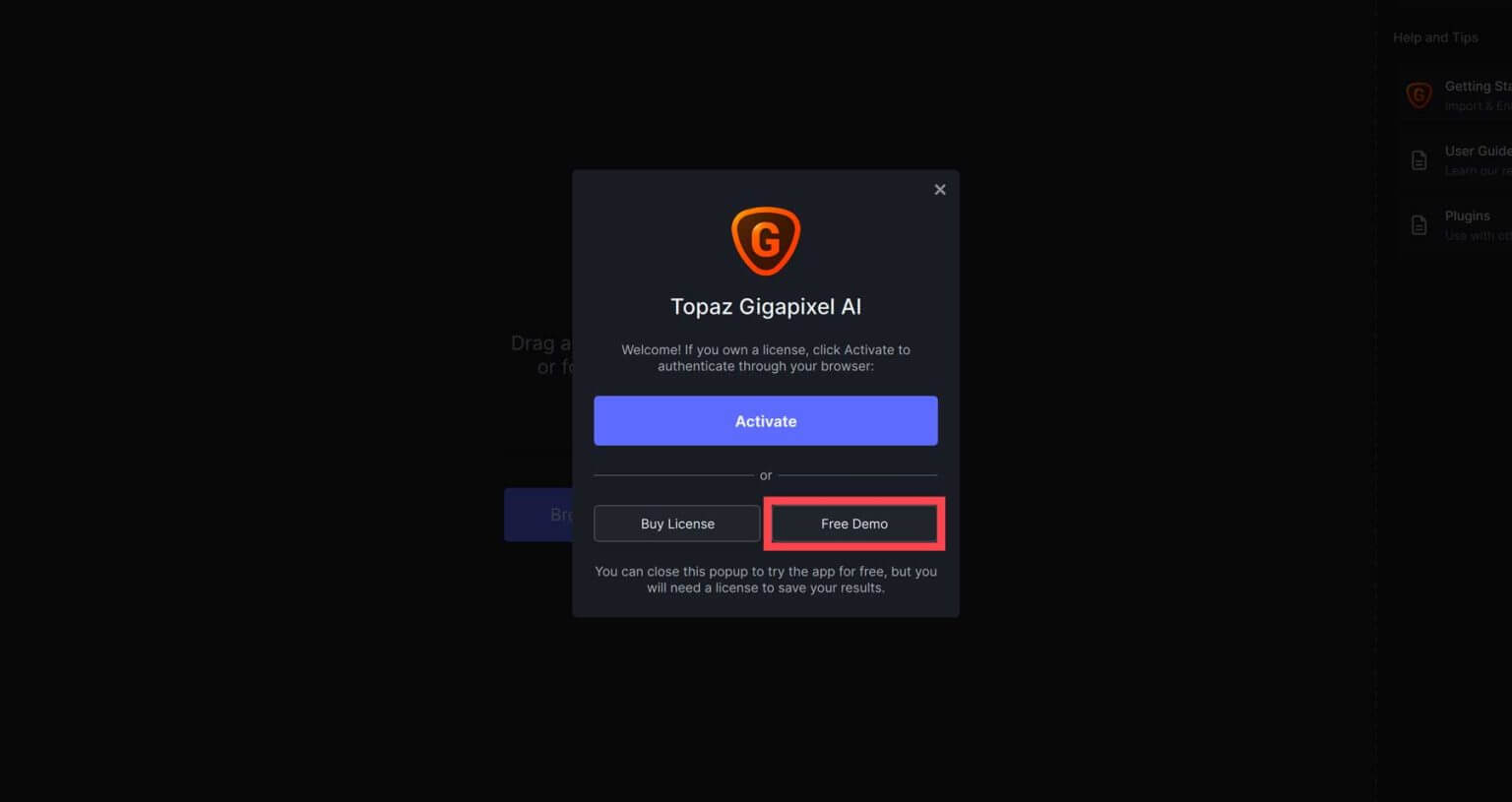
Quando apri il programma, ti verrà chiesto di aggiungere un'immagine. Puoi trascinare e rilasciare un'immagine o fare clic sul pulsante "Sfoglia immagini" per sceglierne una dal tuo computer.

Navigazione dell'interfaccia utente AI Gigapixel
Dopo aver caricato una foto su Gigapixel , puoi iniziare a utilizzare i suoi strumenti e le impostazioni AI. Ma se stai utilizzando la versione demo, non puoi salvare le immagini. Ti guidiamo attraverso come utilizzare Gigapixel per ingrandire le immagini con l'intelligenza artificiale.
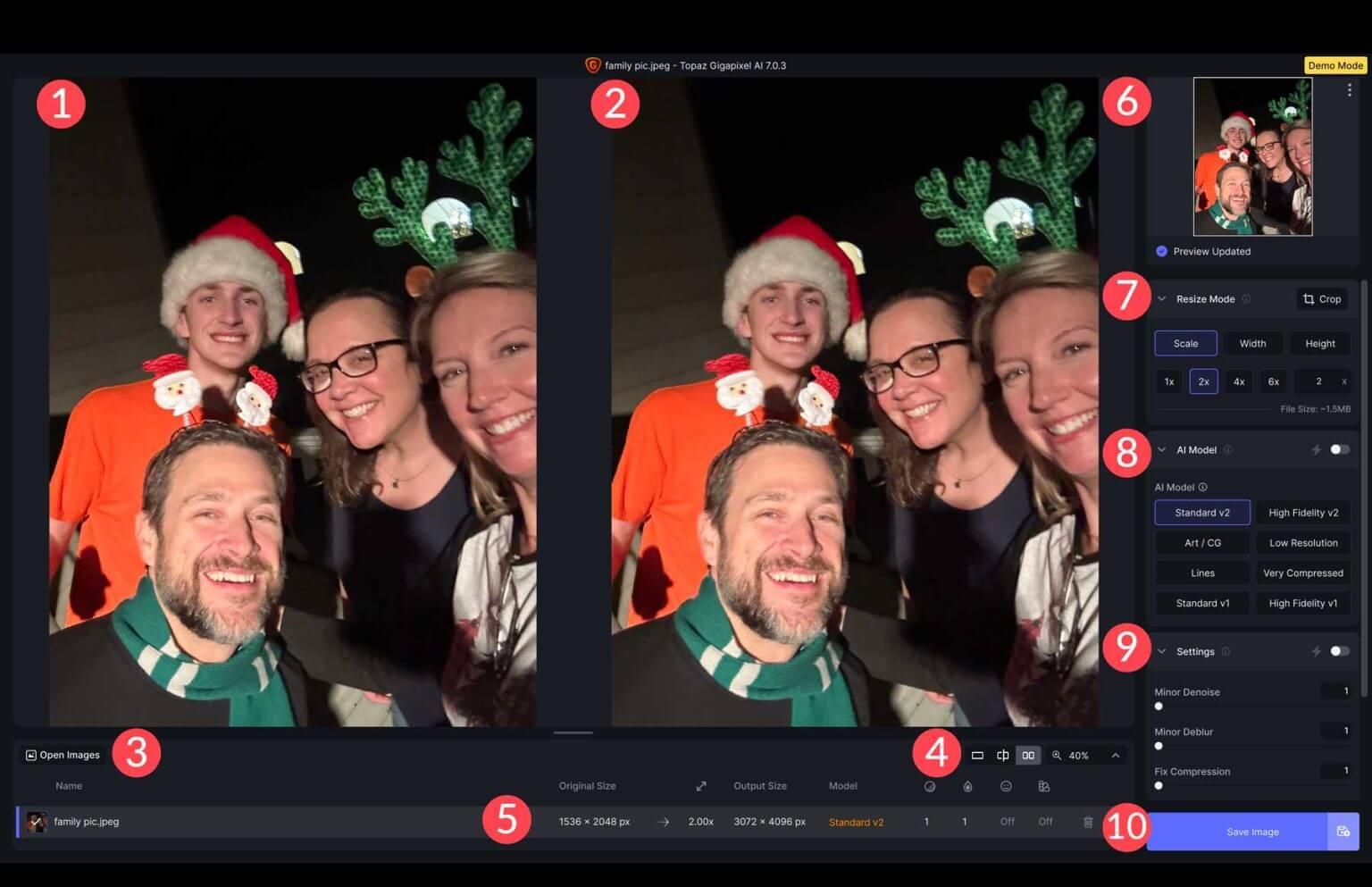
- Immagine originale: guarda la tua foto com'era prima.
- Immagine ingrandita: man mano che modifichi le impostazioni, vedrai le modifiche rispetto all'originale.
- Apri immagini: puoi aprire più immagini e applicare le impostazioni contemporaneamente.
- Impostazioni di visualizzazione: scegli come desideri vedere le tue immagini: una per una, affiancate o ingrandite.
- Impostazioni immagine: controlla dettagli come le dimensioni originali, il modello AI utilizzato e se sono state applicate eventuali correzioni.
- Anteprima aggiornata: visualizza le modifiche in tempo reale.
- Modalità di ridimensionamento: ingrandisci la tua immagine (fino a 6 volte), modifica larghezza, altezza e ritaglia.
- Selettore modello AI: scegli lo stile AI che desideri utilizzare.
- Impostazioni: regola il rumore, la sfocatura e la compressione. Puoi lasciare che Gigapixel lo faccia per te o regolarlo manualmente.
- Impostazioni aggiuntive: strumenti aggiuntivi per migliorare i volti e regolare la gamma.
Modello AI per l'upscaling delle immagini
I modelli di intelligenza artificiale di Gigapixel sono diversi l'uno dall'altro. Sono realizzati per tipi specifici di foto, quindi è importante scegliere quello giusto per ciò di cui hai bisogno. Ma è meglio provare alcuni modelli prima di sceglierne uno. Anche se Gigapixel suggerisce determinati modelli per determinate foto, il risultato potrebbe essere diverso.
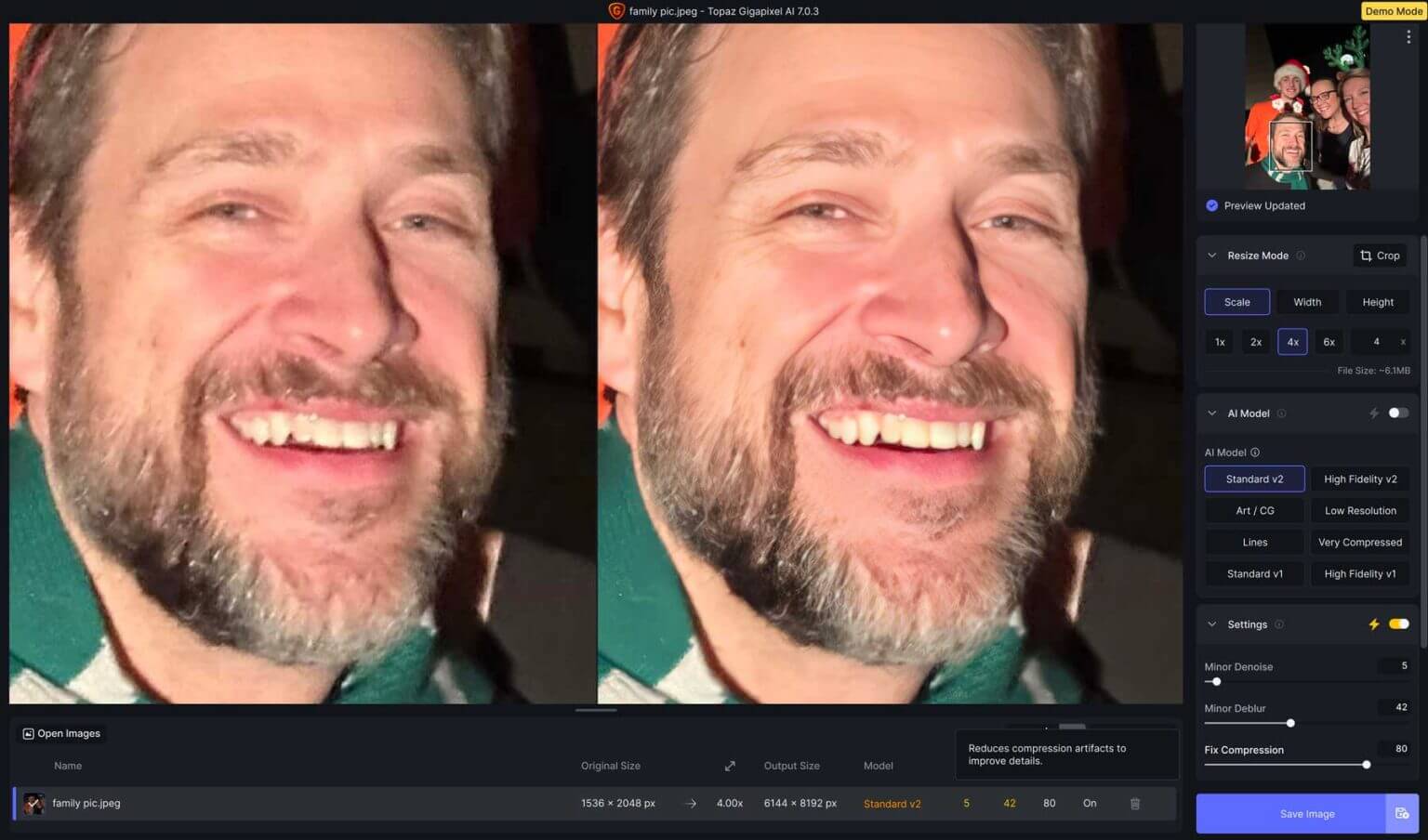
Ad esempio, supponiamo che tu abbia scattato una foto con un iPhone 11 utilizzando un obiettivo da 12 MP. Quando hai utilizzato il modello AI Standard V2 insieme alle regolazioni automatiche per rumore, sfocatura, compressione e recupero del volto, la foto è risultata molto più nitida e con più dettagli. Ecco una rapida occhiata a ciascun modello di intelligenza artificiale in modo da sapere quale utilizzare in diverse situazioni:
Standard V1 e V2
Questa immagine è stata scattata utilizzando un iPhone 6, dotato di una fotocamera da 8 MP. Gigapixel ha selezionato il modello Standard V2 utilizzando la modalità AI automatica. Le impostazioni erano:
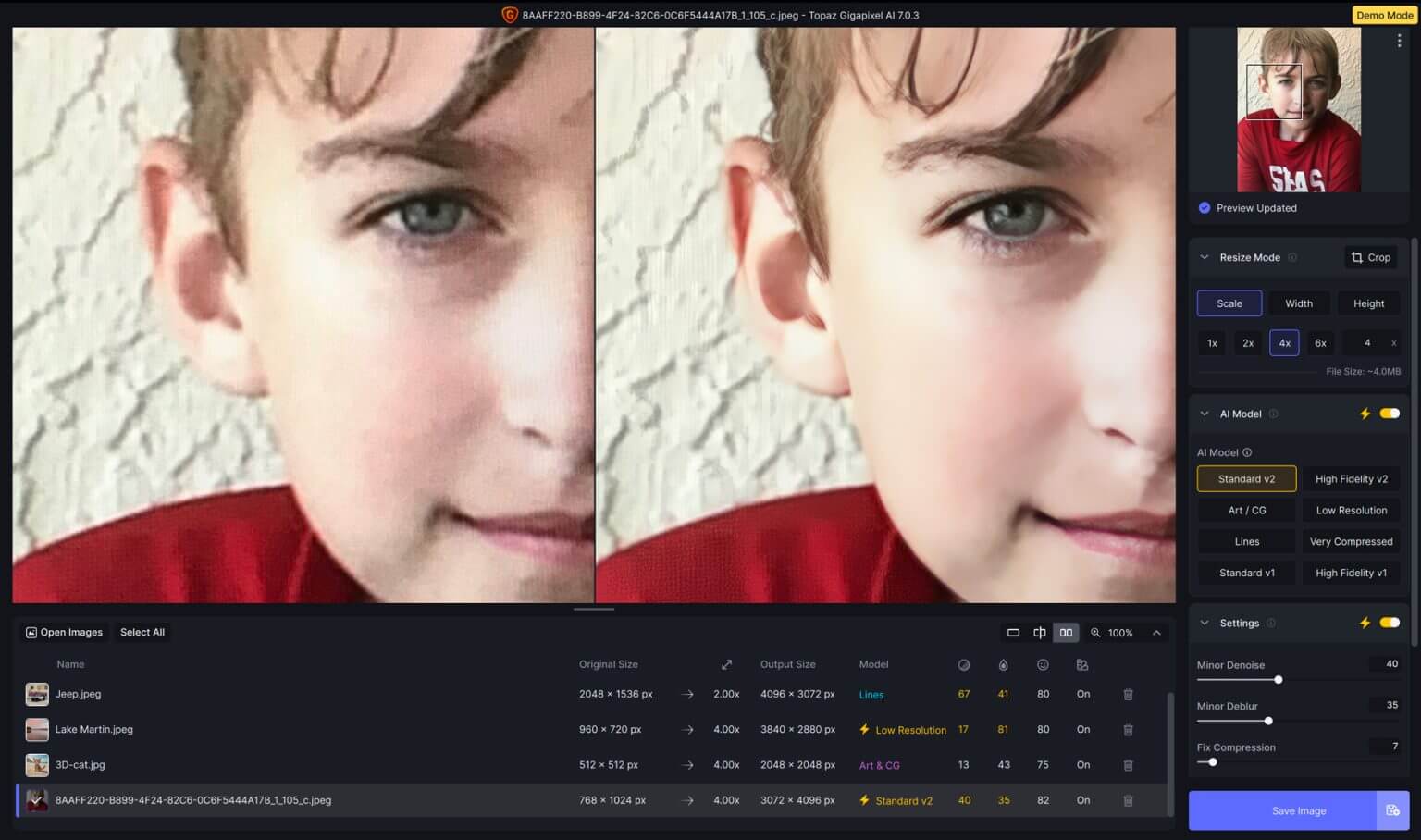
- Minor Denoise a 40 anni,
- Sfocatura minore a 35,
- Correggi la compressione a 7,
- Recupero del viso con una forza di 82
Inoltre, la correzione gamma era abilitata. I modelli V1 e V2 standard dispongono di un'impostazione aggiuntiva denominata Compressione fissa. L'intelligenza artificiale controlla la foto e decide quali modifiche sono necessarie. Le opzioni differiscono in base al modello AI selezionato.
Alta fedeltà
Quando hai a che fare con file di immagini di grandi dimensioni dai nuovi smartphone, potresti non vedere molti miglioramenti. Ma è qui che entra in gioco Gigapixel. Prendi, ad esempio, una foto da un iPhone 15 Pro Max con una fotocamera da 48 MP. Abbiamo aumentato la risoluzione da 4284 x 5712 px a 17136 x 22848 px senza perdere qualità. Abbiamo utilizzato il modello AI V2 di alta qualità con queste impostazioni:
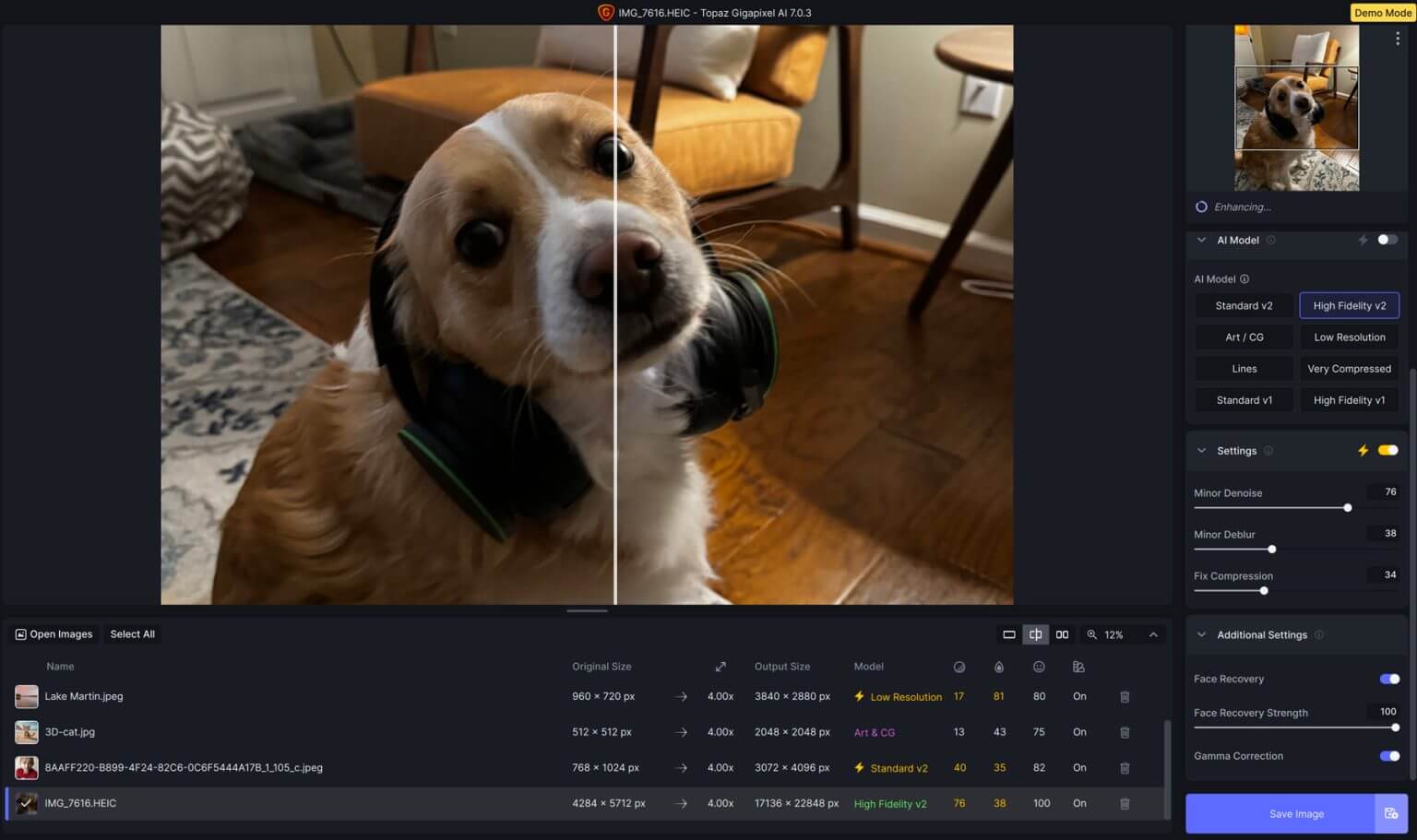
- Riduzione rumore minore: 76,
- Sfocatura minore: 38,
- Compressione fissa: 34,
- Recupero viso: forza 100,
- Correzione gamma: abilitata.
Arte/CG
Abbiamo testato un modello AI Art/CG creando un'immagine utilizzando Jasper Art. La dimensione della foto originale era 512 x 512 pixel. Successivamente, abbiamo utilizzato il modello AI per ingrandirlo quattro volte, ottenendo un'immagine da 2048 x 2048 pixel. Abbiamo modificato alcune impostazioni come
- Rumore minore: 13
- Sfocatura minore:
- Recupero viso: forza 75
- Correzione gamma: abilitata
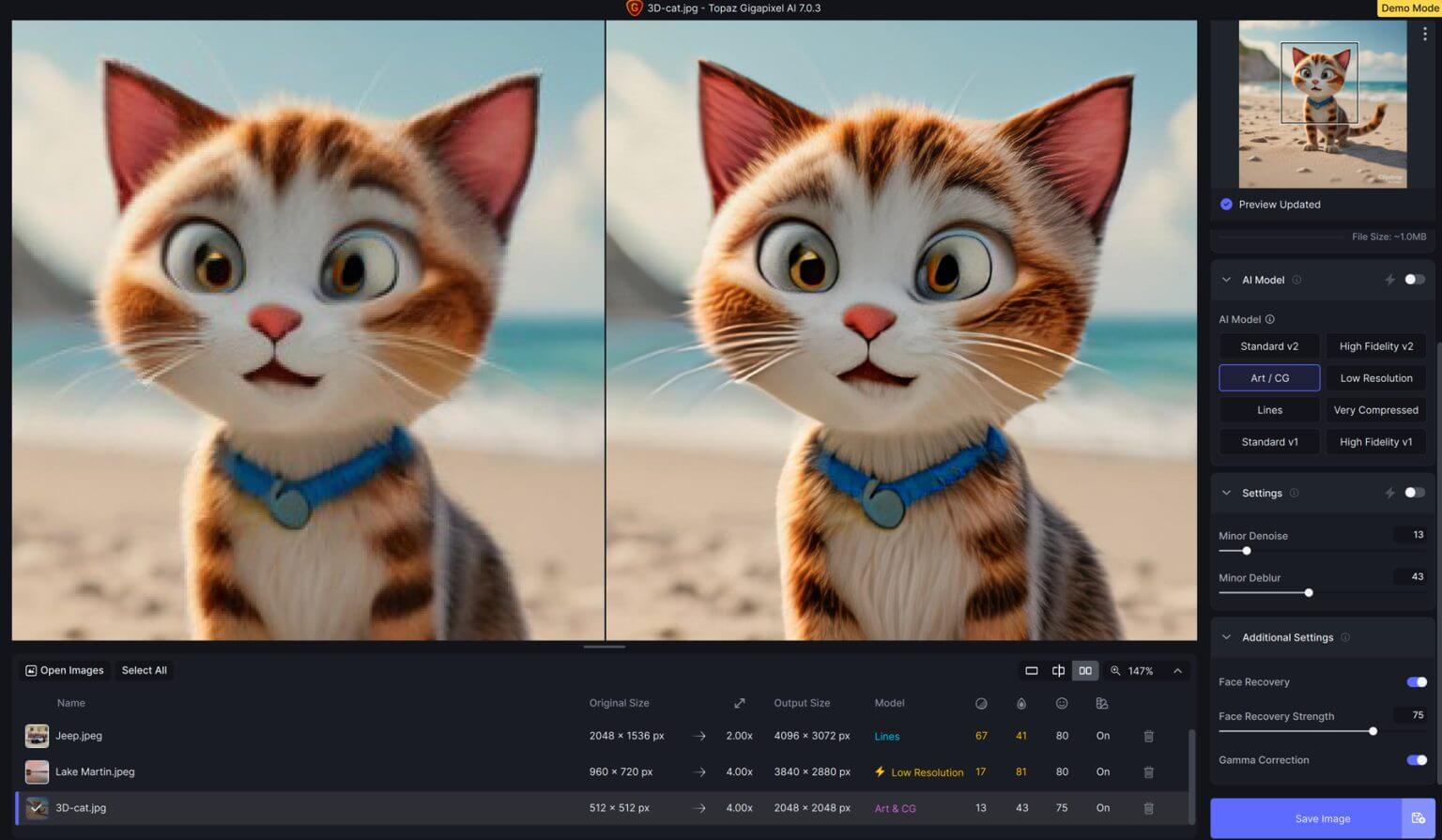
Confrontando l'immagine originale generata dall'intelligenza artificiale con quella ingrandita sono emerse differenze interessanti. L'intelligenza artificiale ha ridotto la sfocatura e migliorato i dettagli della pelliccia del gatto.
Bassa risoluzione
Abbiamo scattato una foto di copertina di Facebook di 960 x 720 pixel. Quindi, abbiamo utilizzato uno strumento AI per ingrandirlo, trasformandolo in 3840 x 2880 pixel. Ecco le impostazioni che abbiamo utilizzato:
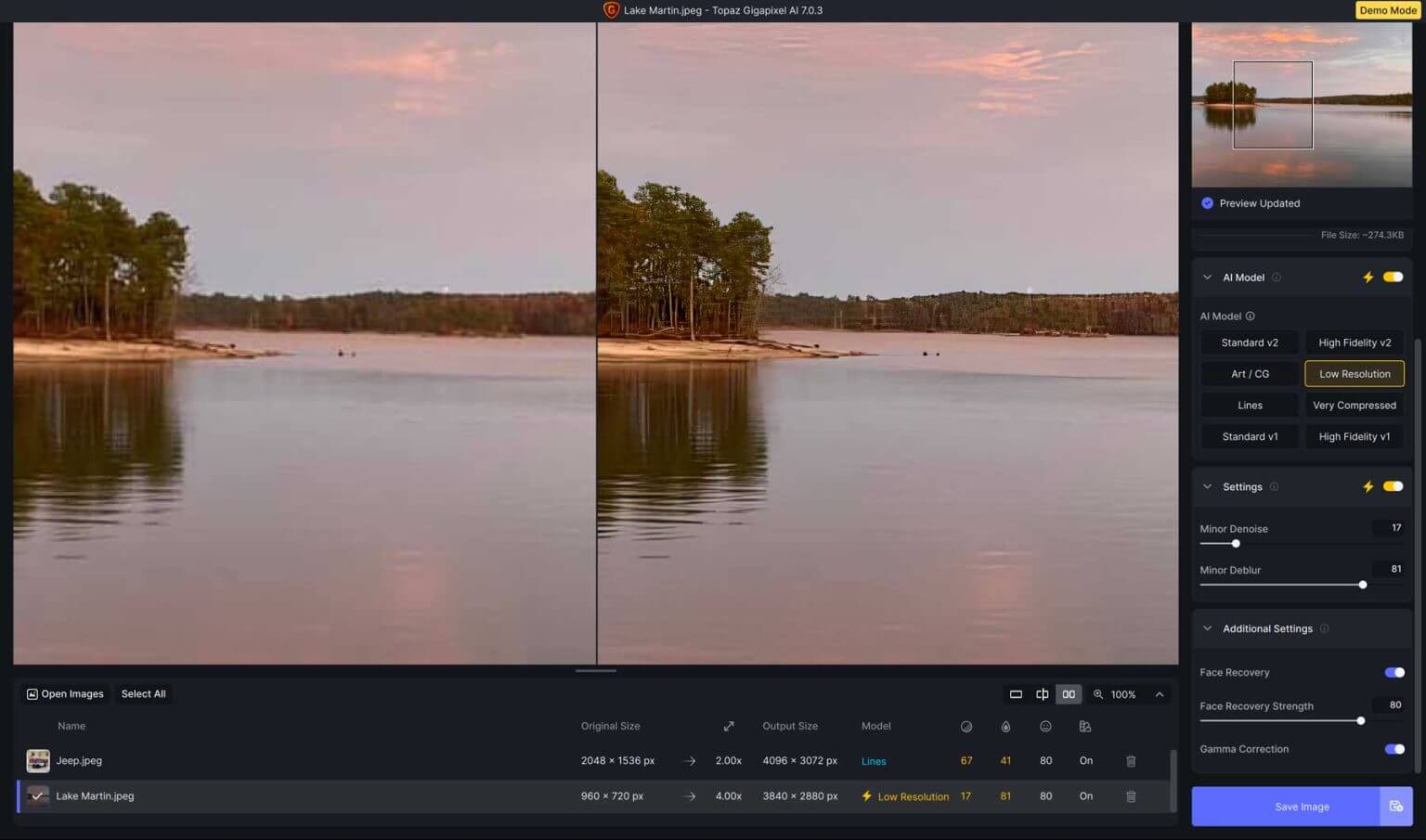
- Un po' meno rumore: 17
- Qualche riduzione della sfocatura: 81
- Dettagli del viso migliorati: 80
- Correzione gamma: attiva
L'intelligenza artificiale ha migliorato l'aspetto dell'immagine, aggiungendo più dettagli a cose come gli alberi e il cielo.
Linee
Abbiamo provato il nuovo modello Lines AI nella versione Gigapixel 7. È ottimo per foto architettoniche o con testo. L'abbiamo usato su una foto di un recente viaggio in Francia con queste impostazioni:
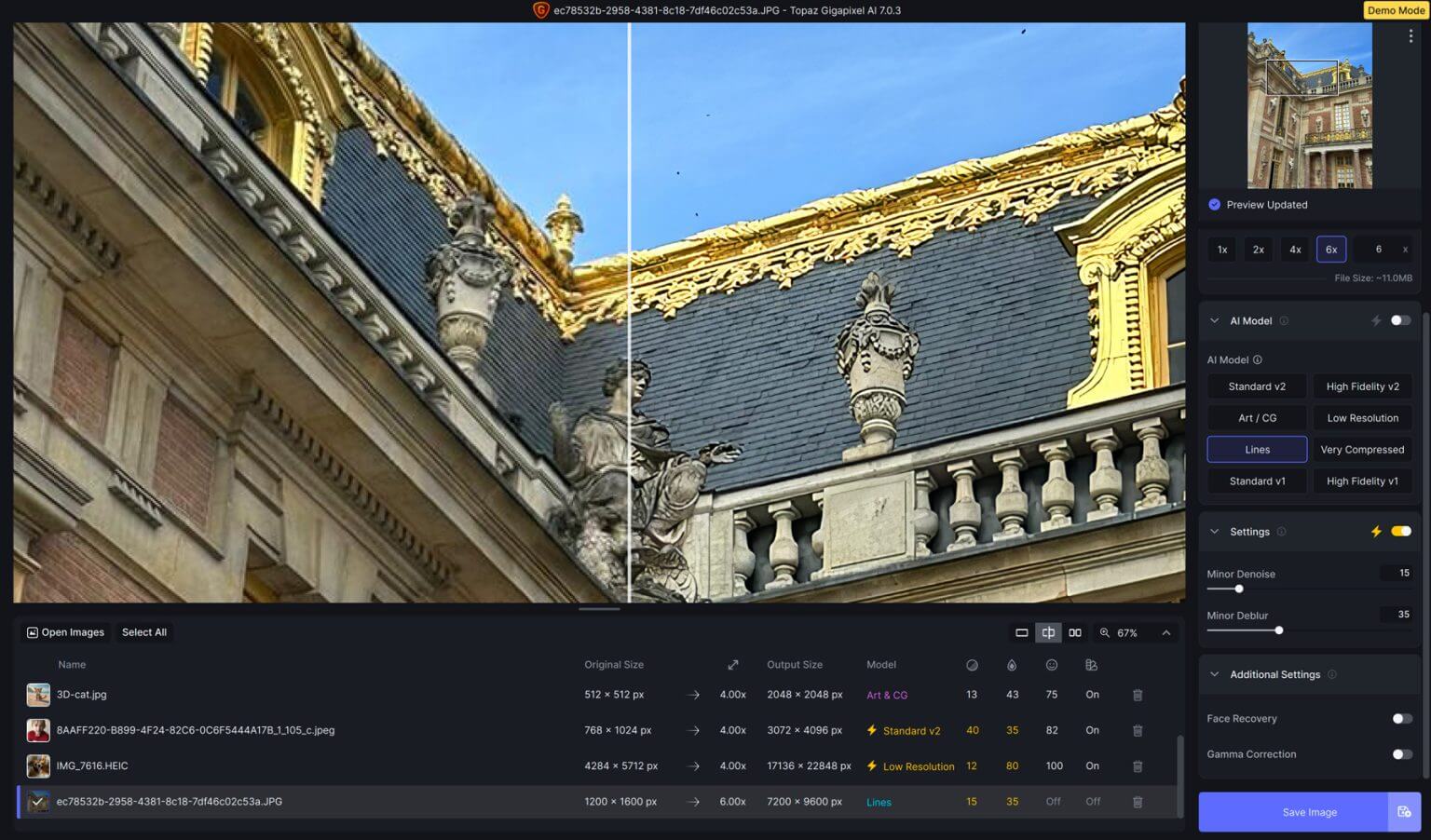
- Rumore minore: 15
- Sfocatura minore:
- Recupero volto: disabilitato
- Correzione gamma: disabilitata
Il risultato è stato impressionante. L'intelligenza artificiale Gigapixel ha reso più nitida l'immagine e migliorato i dettagli delle statue sul tetto. Abbiamo aumentato la risoluzione da 1200 x 1600 px a 7200 x 9600 px e migliorato la qualità complessiva.
Molto compresso
L'ultimo modello di intelligenza artificiale in Gigapixel AI si chiama Very Compressed. È ottimo per correggere foto con molta compressione o difetti, come immagini vecchie o scansionate. L'abbiamo provato su un'immagine di un social media che era stata ridimensionata più volte, utilizzando queste impostazioni:
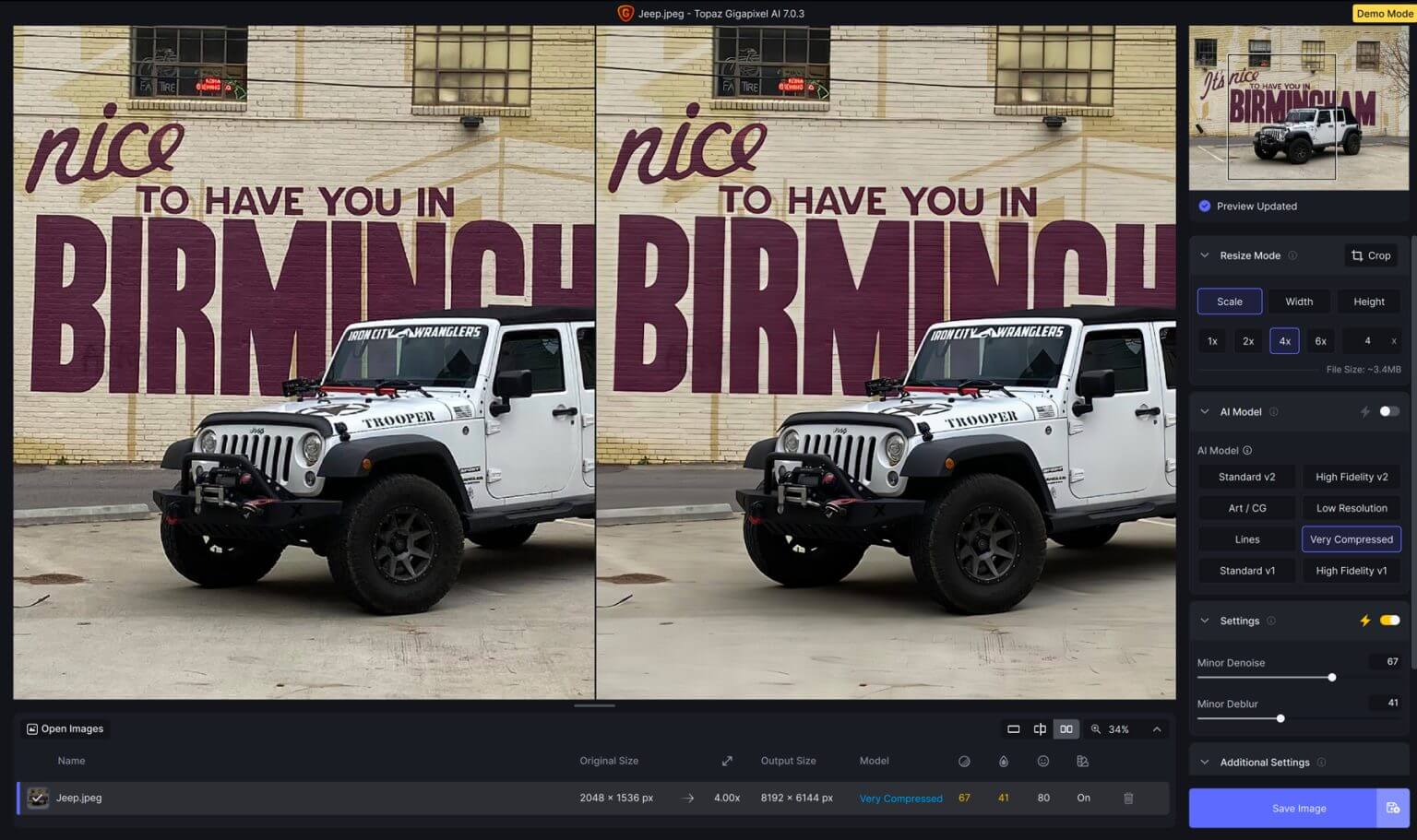
- Rumore minore: 67
- Sfocatura minore:
- Recupero viso: 80
- Correzione gamma: abilitata
I cambiamenti non sono drammatici, ma siamo riusciti a rendere l'immagine quattro volte più grande senza perdere molti dettagli.
Limitazione degli strumenti di upscaling delle immagini AI
L'uso dell'intelligenza artificiale per ingrandire le immagini può migliorarle rendendole più chiare e dettagliate. Ma ci sono alcune cose a cui pensare. Innanzitutto, quando realizzi un'immagine più grande del doppio, potrebbe non avere un bell'aspetto. Potrebbe essere meno chiaro e nitido.
Inoltre, a volte l'immagine potrebbe sembrare troppo perfetta, non reale. Dipende dallo strumento che usi. Infine, se un'immagine è già di scarsa qualità, l'intelligenza artificiale non può risolverla completamente. Quindi, scegli le immagini con alcuni dettagli per ottenere i migliori risultati.
Maggiori informazioni su Migliora le tue immagini in WordPress con Divi AI?
Parole finali
Se vuoi ingrandire le piccole immagini utilizzando l'intelligenza artificiale, Gigapixel è la soluzione migliore. Dispone di sei modelli AI e opzioni per correggere rumore, sfocatura e compressione. È possibile ingrandire le immagini sgranate e di bassa qualità fino al 600%. Suggeriscono impostazioni per diversi tipi di foto, ma è intelligente giocare con il software per trovare ciò che funziona meglio per te.




